Correcciones probadas y confiables para este código de error de actualización
- El error ocurre cuando Windows no puede instalar las actualizaciones descargadas.
- Puede deberse a cachés de actualización corruptos y archivos de sistema obsoletos.
- Ejecutar el solucionador de problemas y restablecer los componentes de actualización pueden ser opciones valiosas.
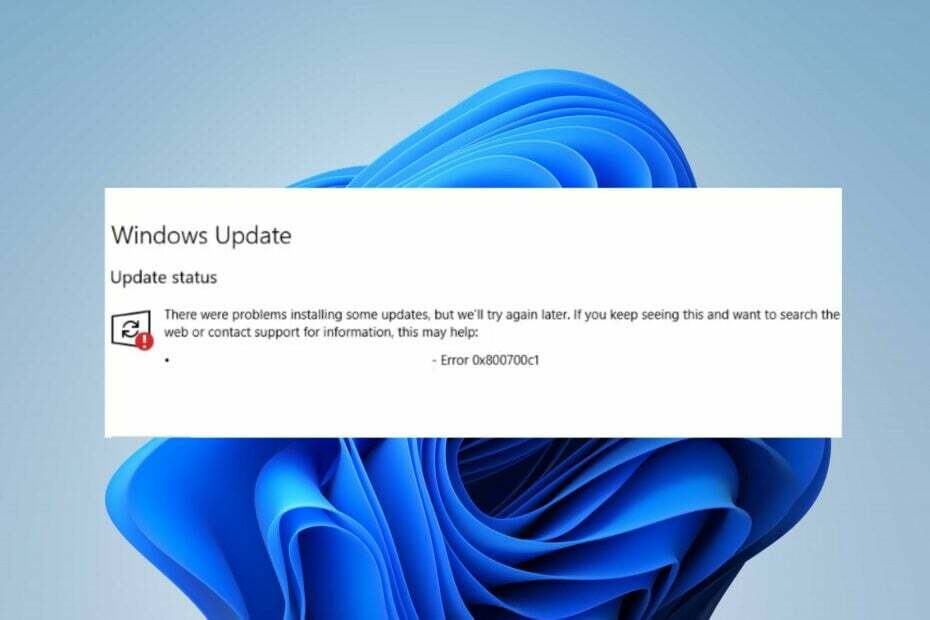
XINSTALAR HACIENDO CLIC EN EL ARCHIVO DE DESCARGA
¡Las fallas de actualización de Windows pueden ser molestas! Con Fortect, se deshará de los errores causados por archivos perdidos o dañados después de una actualización. La utilidad mantiene un depósito de las versiones originales de los archivos del sistema de Windows y utiliza un algoritmo inverso para cambiar los dañados por buenos.
- Descarga Fortect e instálalo en tu computadora
- Inicie el proceso de escaneo de la herramienta. para buscar archivos corruptos que son la fuente de los problemas.
- Haga clic derecho en Iniciar reparación para resolver problemas de seguridad y rendimiento con su computadora.
- Fortect ha sido descargado por 0 lectores este mes.
Microsoft lanza nuevas actualizaciones y parches para Windows para ayudar a corregir errores y mejorar el rendimiento. Sin embargo, nuestros lectores informan el error 0x800700c1 durante la instalación de sus actualizaciones. Por lo tanto, este artículo discutirá cómo corregir el error en Windows 11.
Además, te puede interesar nuestra guía sobre Error de actualización de Windows 0x8007045b y algunas correcciones para ello.
¿Qué causa el error de actualización de Windows 0x800700c1?
Algunos factores notables que pueden causar el error de actualización de Windows 0x800700c1 en su PC son:
- Componentes de actualización de Windows defectuosos – El proceso de instalación requiere que ciertos servicios funcionen en su PC. Si estos servicios no se ejecutan correctamente, puede causar problemas con el proceso de instalación.
- Actualización de Windows Carpeta de caché temporal – Las actualizaciones y parches antiguos instalados en su computadora se almacenan en el Archivos de parche del instalador de actualizaciones de Windows y guardados como archivos de caché en una carpeta. Pueden corromperse con el tiempo y, como resultado, causar interferencias con los servicios de actualización de Windows.
- Archivos corruptos del sistema – Cuando los archivos de su sistema están corruptos, impiden que el proceso de instalación de la actualización de Windows los use cuando sea necesario y provocan el error de actualización de Windows 0x800700c1.
Independientemente de las causas, puede resolver el error siguiendo los pasos a continuación.
¿Cómo puedo corregir el código de error de actualización de Windows 0x800700c1?
Antes de intentar cualquier paso avanzado de solución de problemas, realice las siguientes comprobaciones preliminares:
- Desactivar aplicaciones en segundo plano ejecutándose en su PC.
- Desactive temporalmente el software antivirus.
- Reinicie Windows en modo seguro y verifique si el error 0x800700c1 persiste.
Si no puede resolver el error, continúe con las siguientes soluciones:
1. Ejecute el solucionador de problemas de Windows Update
- Prensa ventanas + I llave para abrir la Ajustes aplicación
- Seleccionar Sistema, Solucionar problemas, luego haga clic en el Otros solucionadores de problemas.
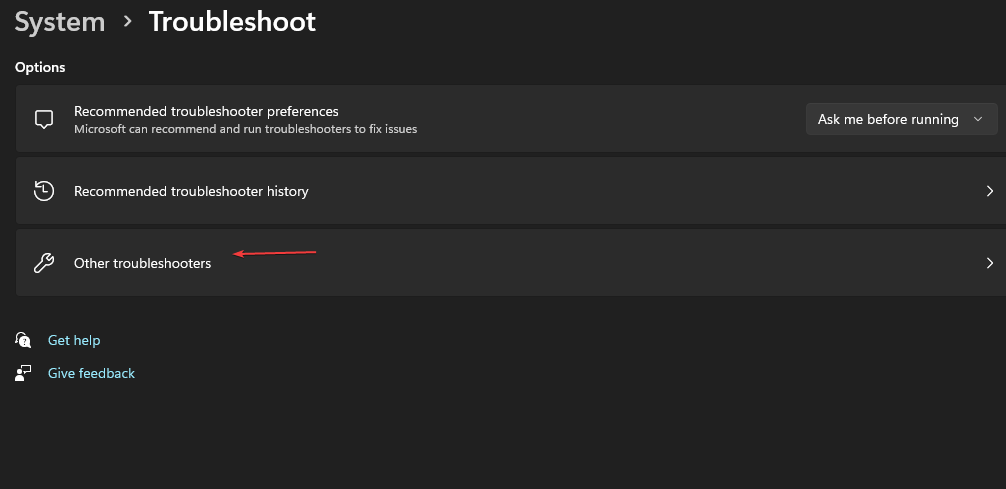
- Ir a Más frecuente, seleccionar actualizacion de Windowsy haga clic en el Correr botón.

- Siga las instrucciones en pantalla para completar, luego reinicie su PC.
El solucionador de problemas de Windows Update resolverá los problemas que afectan la instalación de las actualizaciones de Windows. Puedes consultar formas de ejecutar el solucionador de problemas de Windows Update en Windows 11.
2. Restablecer los componentes de Windows Update
- Haga clic con el botón izquierdo en el Comenzar botón, tipo Símbolo del sistemay seleccione el Ejecutar como administrador opción.
- Hacer clic Sí sobre el Control de cuentas del usuario inmediato.
- Copie y pegue los siguientes comandos y presione Ingresar después de cada uno:
parada neta wuauservparada neta cryptSvcbits de parada de redservidor de parada neta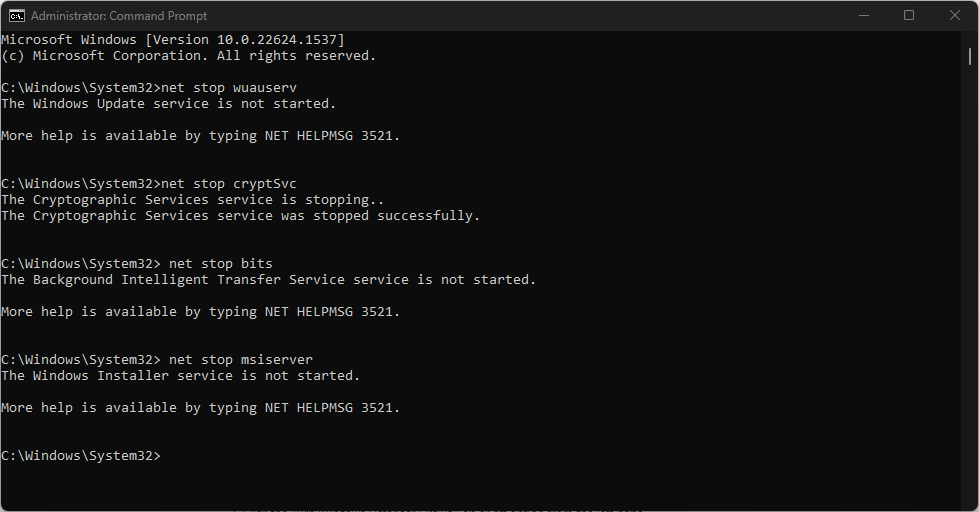
- Copie y pegue el siguiente comando uno tras otro:
ren C:\Windows\SoftwareDistribution SoftwareDistribution.oldren C:\Windows\System32\catroot2 Catroot2.old - Escribe los siguientes comandos y presiona Enter después de cada uno:
inicio neto wuauservcryptSvc de inicio netobits de inicio netoservidor de inicio neto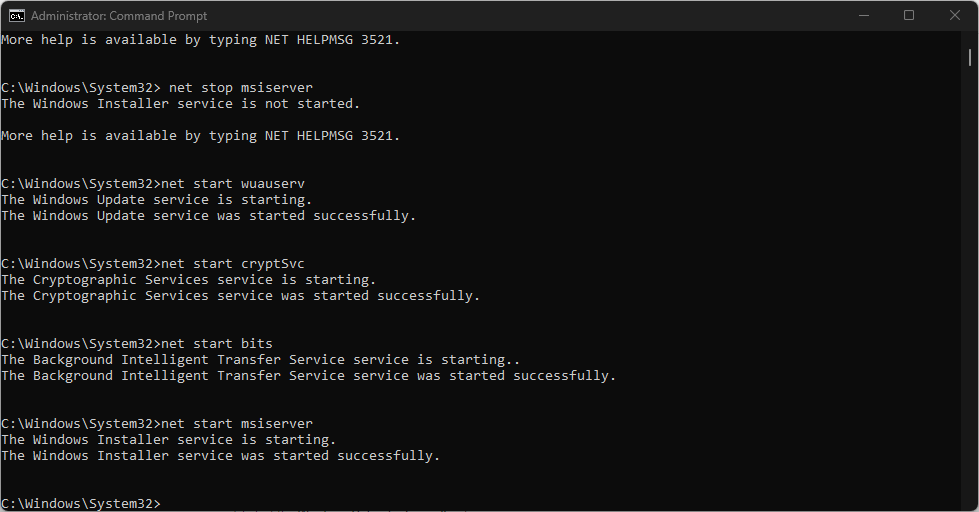
- Cierre el símbolo del sistema y reinicie su PC.
Restablecer los componentes de Windows Update solucionará los problemas que causan el error de actualización 0x800700c1. Lea nuestro artículo si encuentra problemas al ejecutar el símbolo del sistema como administrador en Windows 11.
- La pantalla se vuelve negra cuando se conecta a un monitor externo [Fijar]
- Código de error 0x80041010: cómo solucionarlo rápidamente
- Corrección: FALLO DE PÁGINA EN ÁREA NO PAGINADA Error 0x00000050
- Srtasks.exe: qué es y cómo solucionar su alto uso de CPU
- Corrección: Error de reinicio del piloto automático de Windows 0x80070032
3. Deshabilitar el cortafuegos de Windows
- Haga clic con el botón izquierdo en el Comenzar botón, tipo Panel de control, entonces presione Ingresar.
- Selecciona el Cortafuegos de Windows Defender opción.
- Haga clic en el Activar o desactivar el Firewall de Windows Defender opción del panel izquierdo.
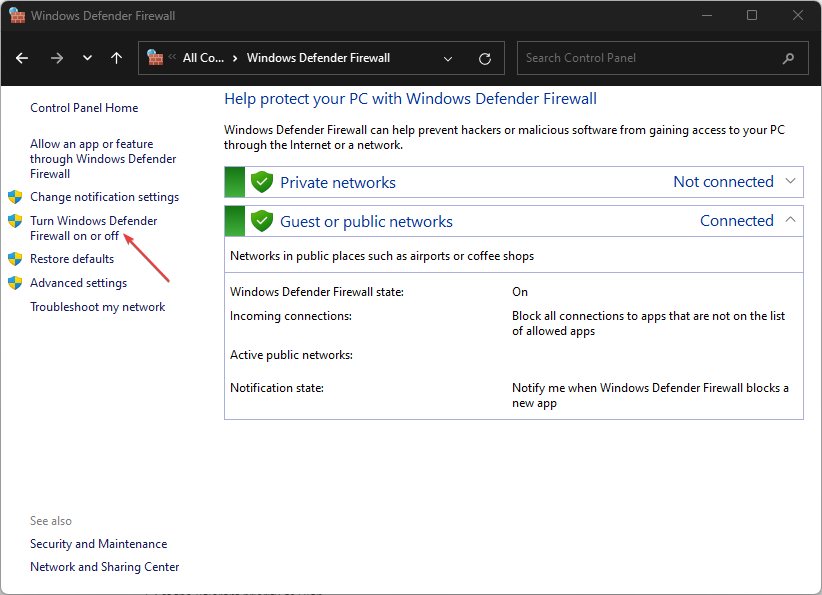
- Navegar a Configuración de red privada y Configuración de red pública, luego haga clic en los botones de radio para el Desactive el Firewall de Windows Defender (no recomendado) opción.
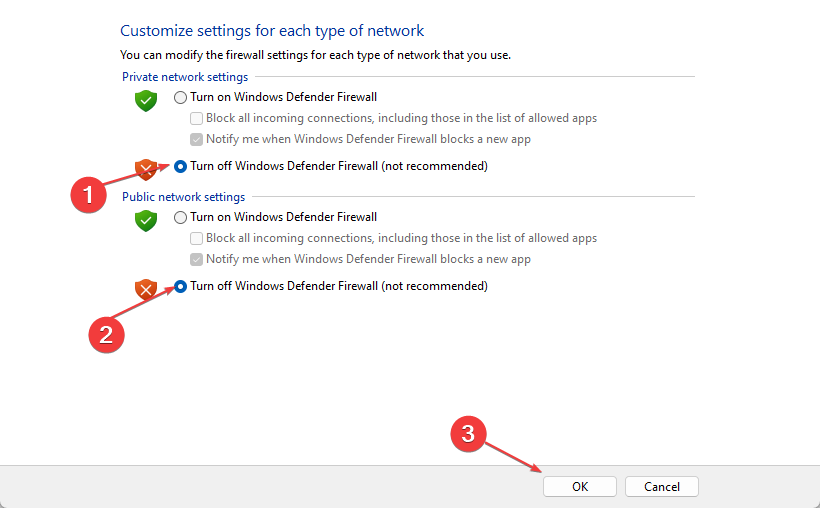
- Reinicie su PC para ver si puede instalar la actualización de Windows.
Consejo de experto:
PATROCINADO
Algunos problemas de la PC son difíciles de abordar, especialmente cuando se trata de archivos y repositorios del sistema perdidos o dañados de su Windows.
Asegúrese de usar una herramienta dedicada, como Fortalecer, que escaneará y reemplazará sus archivos rotos con sus versiones nuevas de su repositorio.
Deshabilitar el Firewall de Windows Defender resolverá cualquier interferencia que esté causando durante el proceso de instalación de Windows. Lea nuestro artículo sobre cómo desactivar el cortafuegos de Windows Defender en Windows 11.
4. Realizar un escaneo SFC
- Haga clic con el botón izquierdo en el Comenzar botón, tipo Símbolo del sistema y haga clic en Ejecutar como administrador.
- Hacer clic Sí sobre el Control de cuentas del usuario inmediato.
- Escribe lo siguiente y presiona Ingresar:
sfc /escanear ahora
- Reinicie su PC y verifique si el error persiste.
Un escaneo SFC encontrará y reparará los archivos del sistema dañados o faltantes en su PC responsables de causar el error de actualización. Puedes leer sobre cómo arreglar SFC scannow no funciona en su dispositivo Windows.
También hay una solución eficiente que puede ayudarlo a resolver errores de PC automáticamente y resolver problemas de actualización de Windows.
Fortalecer es la herramienta de reparación del sistema que solucionará los problemas de su dispositivo Windows y reparará los errores de registro o archivo con un solo clic.
5. Borrar caché de actualización de Windows
- Prensa ventanas + I abrir Explorador de archivos.
- Ir a Disco local (C) y haga clic derecho, luego haga clic en Propiedades del menú desplegable.

- Seleccionar Limpieza de disco, luego haga clic en el Limpieza de archivos del sistema botón.

- Marque las casillas para Archivos de registro de actualización de Windows y Archivos temporales de instalación de Windows, luego haga clic DE ACUERDO.
- Salga del Explorador de archivos y reinicie su PC para verificar si el error persiste.
Eliminar los archivos de caché de actualización de Windows borrará los archivos de actualización corruptos que afectan el proceso de actualización y permitirá que el sistema escriba nuevos archivos.
Lea nuestro artículo sobre qué hacer si el Explorador de archivos sigue fallando tu computador.
Alternativamente, puede leer sobre arreglando actualizaciones lentas de Windows en PC. Asimismo, no dude en informarse sobre qué hacer si Windows Update está atascado al 100% en Windows 11.
Si tiene más preguntas o sugerencias, por favor déjelas en la sección de comentarios.
¿Sigues experimentando problemas?
PATROCINADO
Si las sugerencias anteriores no han resuelto su problema, su computadora puede experimentar problemas de Windows más graves. Sugerimos elegir una solución todo en uno como Fortalecer para solucionar problemas de manera eficiente. Después de la instalación, simplemente haga clic en el Ver y arreglar botón y luego presione Iniciar reparación.


